Google Analytics es una herramienta indispensable para cualquiera que quiera optimizar su sitio web y comprender el comportamiento de los visitantes. Los trigger juegan un papel crucial, ya que definen cuándo y cómo se registran ciertas acciones en Google Analytics. En este tutorial, te mostraré los aspectos más importantes de la integración de los trigger y te enseñaré cómo puedes utilizarlos de manera eficiente para recopilar datos valiosos sobre las interacciones en tu sitio web. ¡Empecemos!
Principales conclusiones
- Los trigger son cruciales para la captura de datos en Google Analytics.
- Existen diferentes tipos de triggern que pueden monitorear diferentes eventos en tu sitio web.
- La configuración de los trigger es flexible y puede dirigirse a páginas o elementos específicos.
- Debes asegurarte de que no se capturen datos sensibles para preservar la privacidad de los usuarios.
Guía paso a paso
Primero, veamos cómo puedes añadir triggern en Google Analytics.
Para comenzar a crear un trigger, primero debes asegurarte de que ya has añadido una etiqueta en Google Analytics. Si ya lo has hecho, puedes ir directamente a la sección de los triggers. Si todavía no has creado una etiqueta, guarda tu etiqueta primero para poder editarla más tarde.
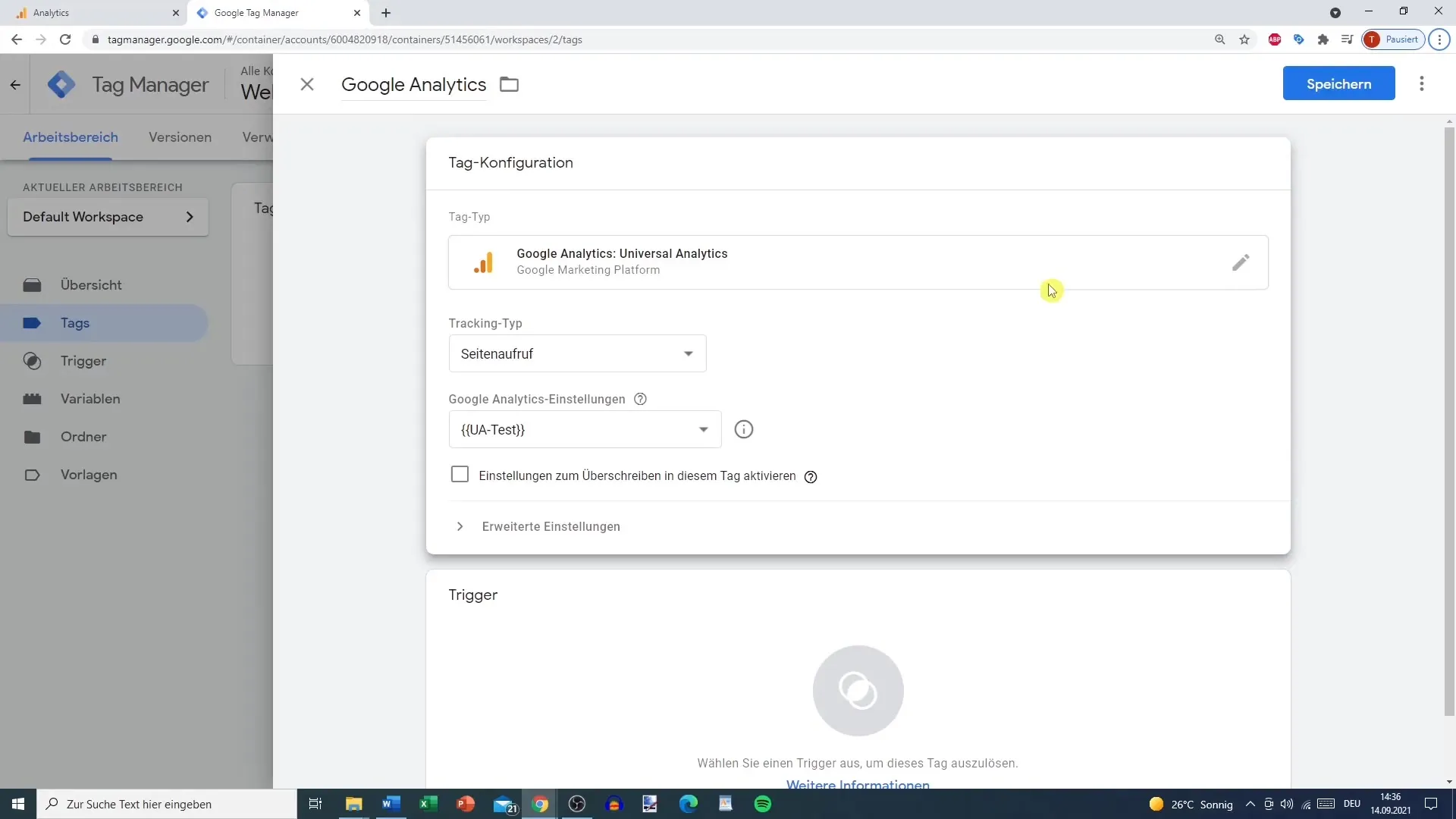
Ahora haz clic en la opción de "Triggers" en tu cuenta de Google Analytics. Aquí tendrás la oportunidad de crear un nuevo trigger. En primer lugar, dale a tu trigger un nombre conciso. Por ejemplo, si deseas configurar un trigger de visualización de página, simplemente llámalo "Trigger de visualización de página".
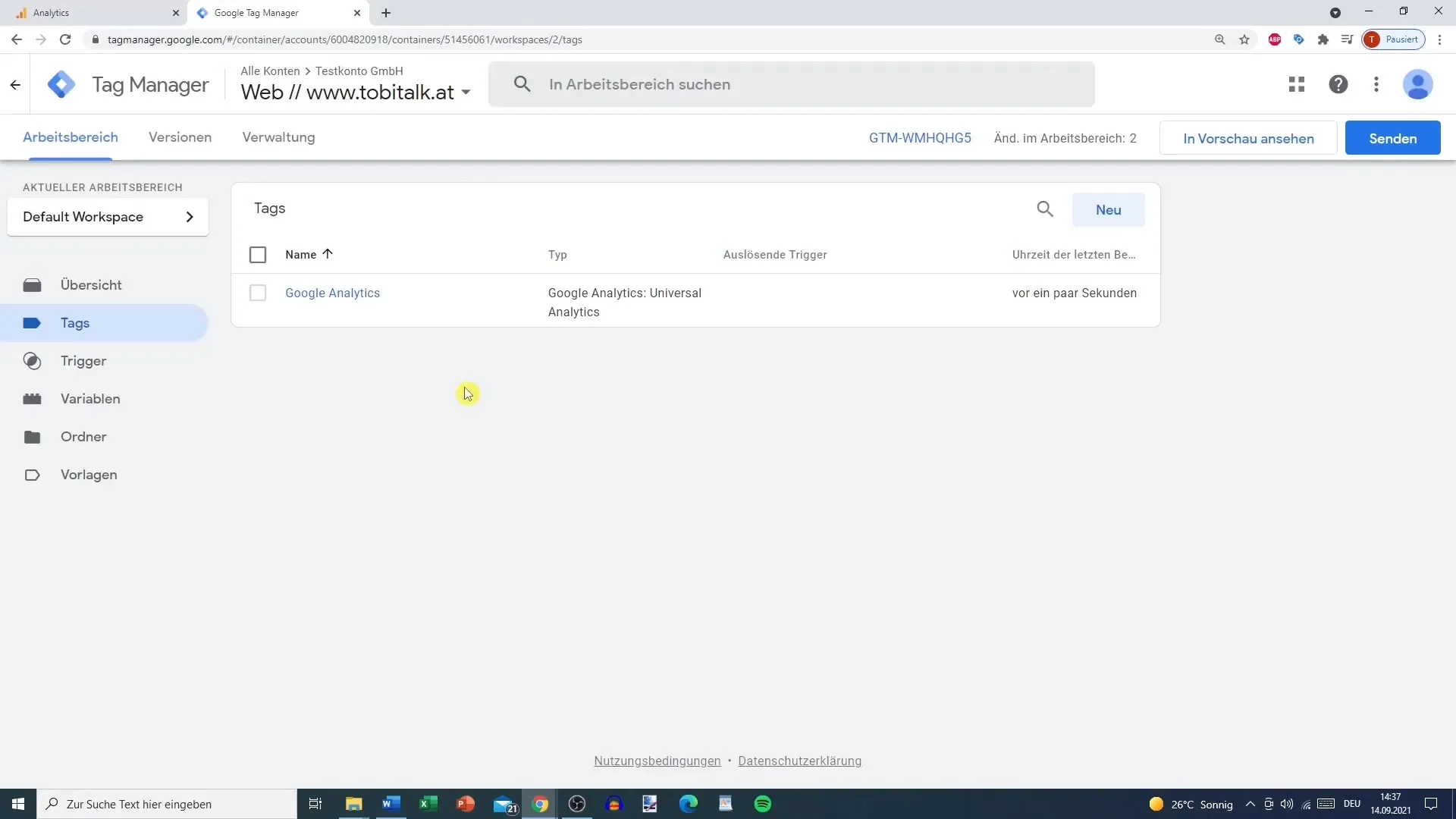
A continuación, elige la configuración del trigger. Aquí puedes definir qué tipo de trigger es. En nuestro ejemplo, queremos crear un trigger de visualización de página. Verás que hay varios tipos de triggern, incluidos temporizadores, triggern de compromiso, envíos de formularios y triggern de clic.
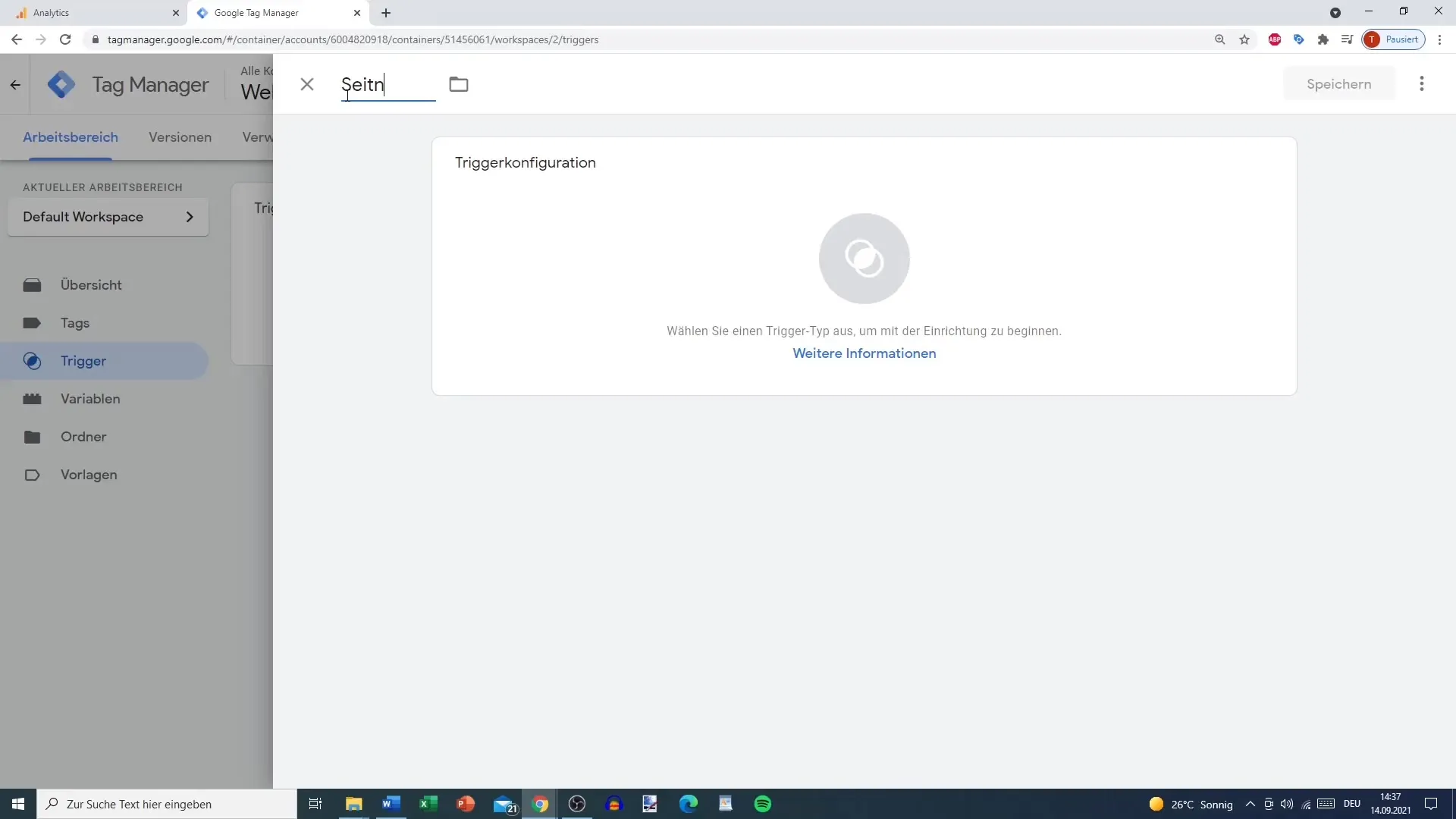
Veamos específicamente los triggern de clics. Al seleccionar un trigger de clic, tendrás la opción de elegir si deseas medir todos los clics o solo clics específicos. Por ejemplo, podrías decidir que el trigger solo se active cuando se hace clic en un enlace o elemento específico.
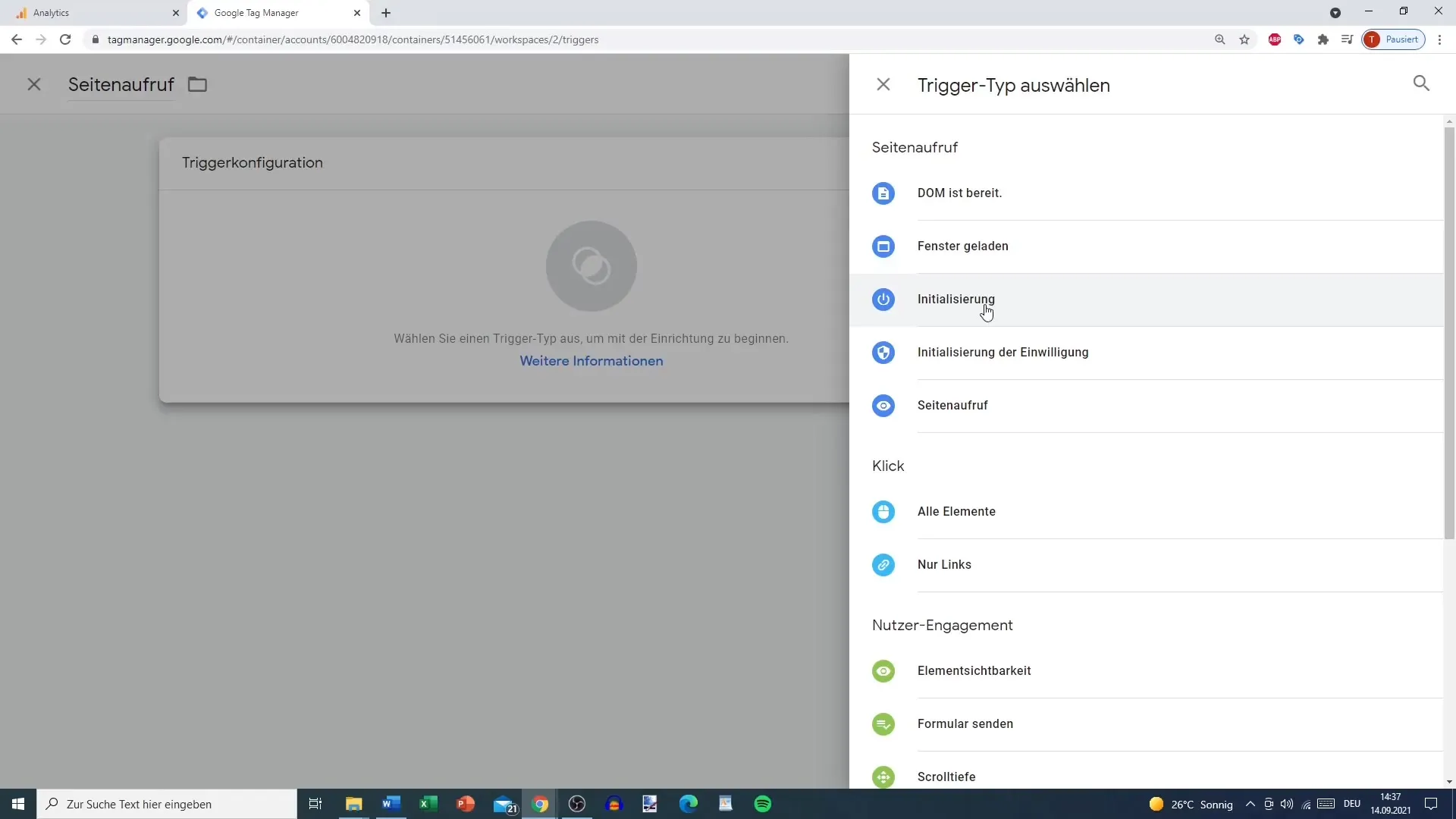
Si deseas apuntar a un elemento específico, puedes especificar una URL para ello. Esto te brinda la posibilidad de activar el trigger solo en páginas o elementos específicos. Si el elemento está presente en una URL específica, también puedes indicar que el trigger solo se active si la URL comienza con tu dominio.
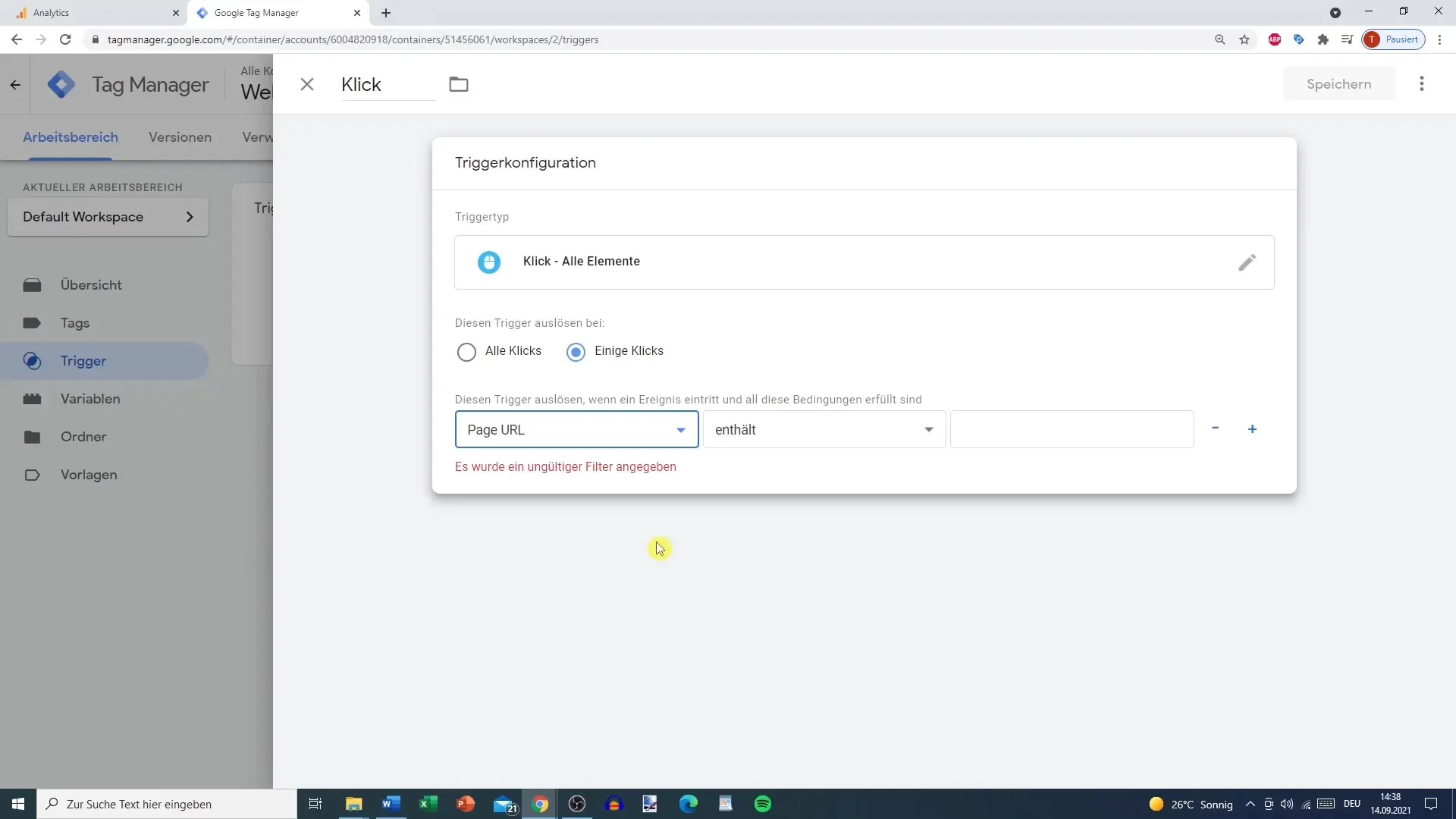
Para ser más específico, también podrías añadir condiciones para asegurarte de que el trigger no se active cuando se hace clic en ciertos elementos que se encuentran en una página de destino específica. Esto es especialmente útil si deseas evitar la recopilación de datos de contenido confidencial.
Una función importante es la posibilidad de combinar varios triggern. Si deseas agregar más condiciones, puedes hacerlo con el símbolo de suma. Por otro lado, si deseas eliminar una condición, simplemente usa el símbolo de resta.
Una vez que hayas realizado todas las configuraciones necesarias, haz clic en "Guardar".
Ahora estás listo para vincular tu etiqueta con el nuevo trigger. Regresa a tu etiqueta y selecciona el trigger que acabas de crear. Ahora deberías ver el nuevo trigger en la lista.
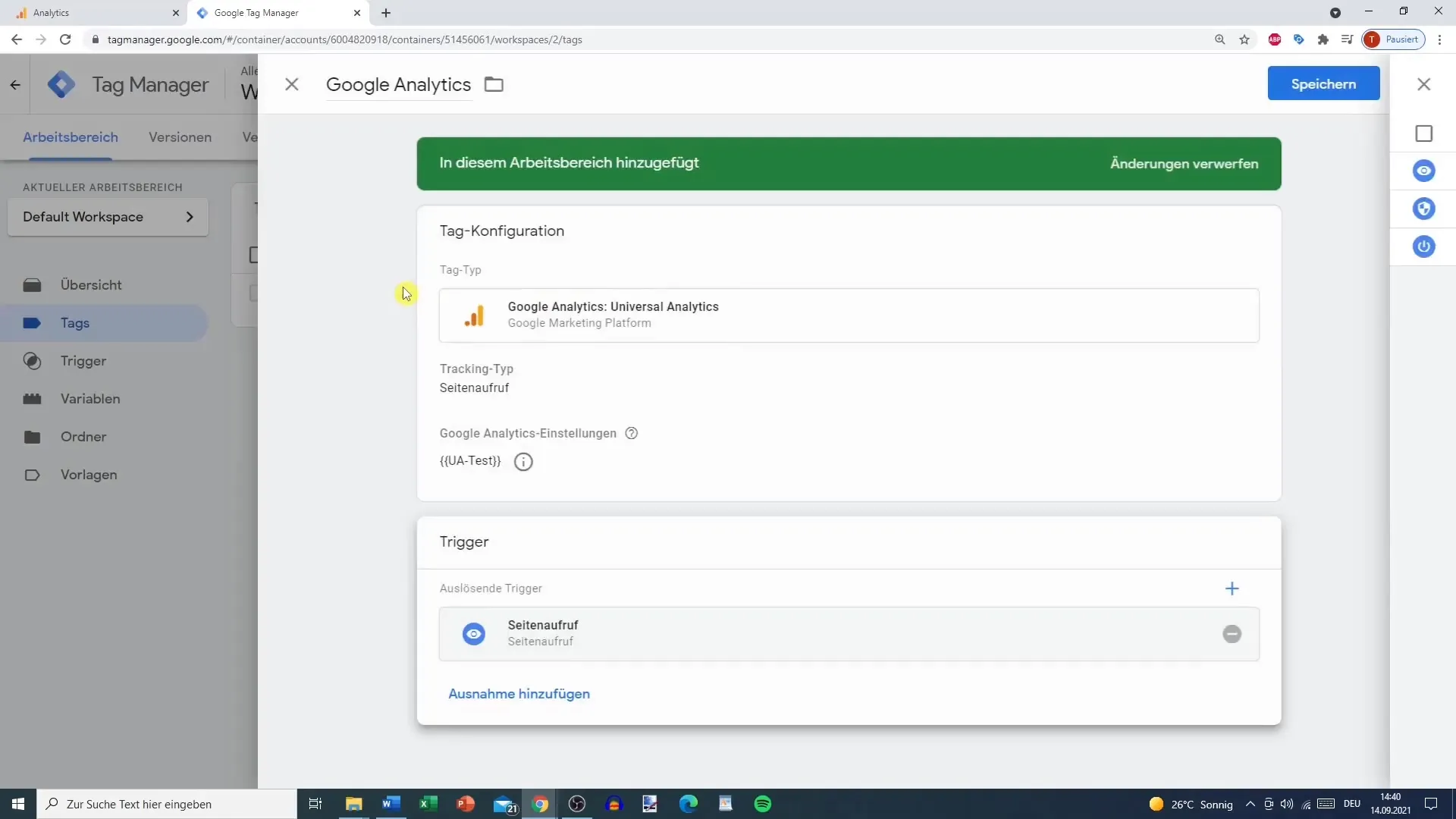
Si todo está como debería, guarda los cambios. Tu etiqueta está lista para capturar datos cada vez que se active el trigger. Sin embargo, antes de finalizar, te contaré brevemente sobre las variables.
Las variables pueden ayudarte a recopilar datos más específicos y usarlos en tus triggern. Para obtener la máxima flexibilidad en tu análisis, recomiendo examinar también las variables como parte de la configuración de tus triggern.
Resumen
En este tutorial has aprendido lo importantes que son los Triggers en Google Analytics y cómo puedes añadirlos y configurarlos de manera efectiva. Ajustar estos Triggers te puede proporcionar valiosos conocimientos sobre el comportamiento de tus usuarios y asegurar que recopilas los datos correctos en el momento adecuado. Aprovecha la oportunidad de combinar diferentes tipos de Triggers y vincularlos con variables específicas para obtener mejores resultados.
Preguntas frecuentes
¿Qué son los Triggers en Google Analytics?Los Triggers son condiciones que determinan cuándo y cómo se recopilan los datos en Google Analytics.
¿Cuántos Triggers puedo crear en Google Analytics?No hay un límite fijo de Triggers que puedas crear, siempre y cuando estén integrados de manera coherente en tu estrategia de datos.
¿Puedo personalizar Triggers para páginas específicas?Sí, puedes configurar los Triggers para que se activen solamente en páginas o elementos específicos.
¿Qué sucede si configuro un Trigger de forma incorrecta?Un Trigger configurado incorrectamente puede hacer que no se recopilen datos importantes o que recopiles más datos de los necesarios.
¿Cómo puedes asegurarte de que no se recopilen datos sensibles?Estableciendo condiciones en los Triggers que impidan la recopilación de datos en ciertas páginas.


